Met het passeren van de updates die constant op onze Xiaomi mobiel apparaten, zijn we getuige van de verschillende extra functionaliteiten die het Aziatische bedrijf toevoegt. Onder hen zijn de mobiele aanraakopnames, die een van de handigste functies zijn geworden die we tegenwoordig op elke smartphone kunnen vinden. Om deze reden is het belangrijk dat we zelfs kunnen kiezen welk deel van het scherm we specifiek willen fotograferen, en MIUI stelt ons daartoe in staat.

En het is dat we momenteel dagelijks zoveel informatie ontvangen dat het belangrijk is om het te laten registreren zoals het is. Om deze reden zal het simpele feit van het maken van een momentopname van het paneel van ons mobiele apparaat ons helpen om deze informatie snel op te slaan.
Dankzij deze functionaliteit die is geïntegreerd in Xiaomi-mobiele telefoons, kunnen we bovendien alleen een opname maken van het gebied dat we verkiezen vanaf het aanraakscherm zelf. Dit bespaart ons dat we de afbeelding die we later hebben gemaakt moeten knippen, zodat er niets onnodigs verschijnt.
Specifieke opnamen maken op Xiaomi-telefoons
Met de aankomst op het moment van de MIUI 12 versie, konden we zien hoe in de bètaversie een nieuwe functie werd geïntroduceerd die erg handig zou zijn voor gebruikers die gewend zijn aan snijden de screenshots ze pakken. Omdat je met deze functie maar een deel kunt kiezen van wat je wilt. Om ze te activeren, moet je de Home-knop ingedrukt houden en het gebied tekenen dat je wilt fotograferen.
Hoewel met de komst van MIUI 12.5 naar de smartphones van het Aziatische merk, is deze functionaliteit verder verbeterd. Nu zal het gemakkelijker zijn om screenshots maken van een specifiek gebied wanneer we willen. Het is dus niet langer nodig om een opname te maken en vervolgens over te gaan tot de daaropvolgende bewerking.
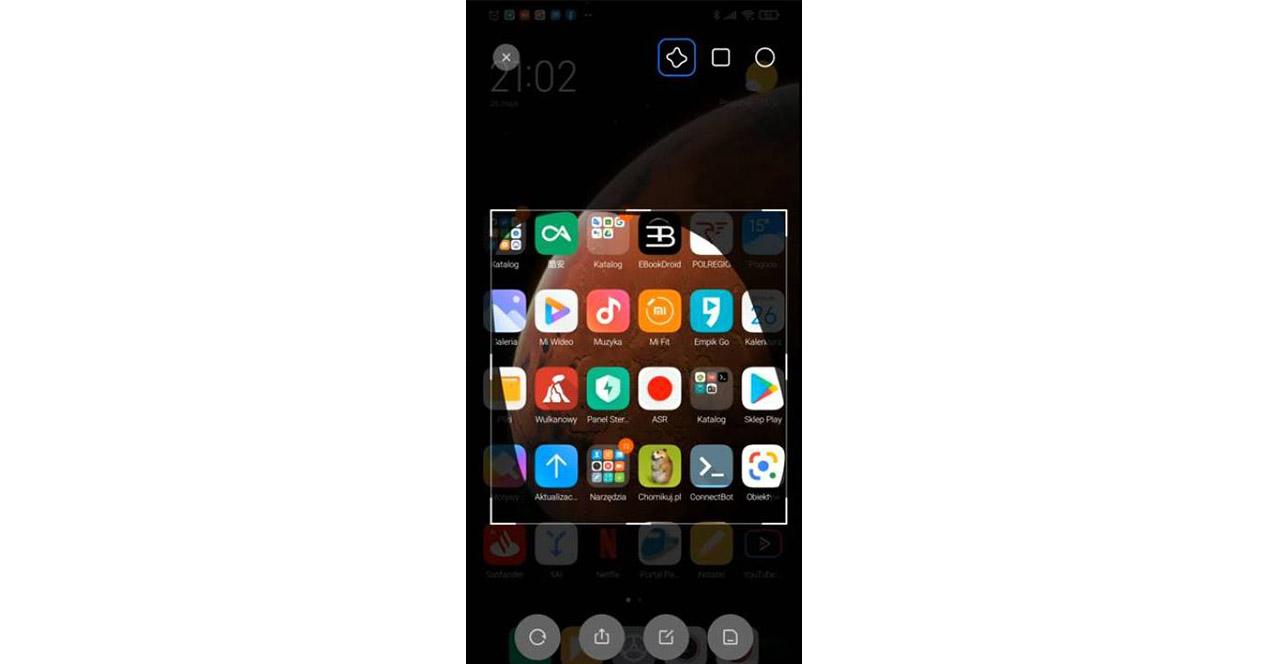
Vanaf deze versie kunnen we met ons mobiele apparaat een specifiek gebied kiezen en het vervolgens opslaan in de smartphonegalerij of het rechtstreeks delen met behulp van de verschillende apps die we op de telefoon hebben. Dankzij het gebruik van verschillende gebaren kunnen we met deze functie voor het maken van snapshots bovendien een volledig schone uitsnede in verschillende vormen bereiken, of het nu rechthoekig, afgerond of in de vorm is die we het liefst willen. Dat wil zeggen, we kunnen zelfs tekenen welk gebied we van het paneel willen fotograferen.
Als je in jouw geval geen tijd wilt verspillen aan het bewerken en je hebt deze versie van de Xiaomi-aanpassingslaag al, dan heb je de mogelijkheid om deze stappen te volgen om te genieten van het maken van foto's van je mobiele paneel in specifieke gebieden. Om dit te doen, moet u de volgende stappen volgen en voldoen aan de eis van: MIUI 12.5 :
- Druk met drie vingers op het gebied waar u een afbeelding van het paneel wilt maken en houd de touchpad ingedrukt.
- Na enkele ogenblikken verschijnt er een kleine interface waarin we het gebied kunnen tekenen dat we uit het aanraakpaneel willen knippen.
- Bij het kiezen van het gebied dat we willen vastleggen, hoeven we alleen de optie Opslaan of delen te geven, omdat er enkele knoppen in het onderste gedeelte verschijnen die ons deze mogelijkheid bieden.
Hoeveel manieren heeft Xiaomi om afbeeldingen van het scherm te maken?
In Xiaomi mobiele apparaten zijn er verschillende mogelijkheden die we binnen handbereik hebben om snapshots van het scherm maken . Tegenwoordig hebben we dankzij de aanpassingslaag verschillende manieren tot onze beschikking om verschillende foto's te maken wanneer we maar willen, maar we laten je de minder bekende achter bij gebruikers. Sommige van deze methoden zullen sneller zijn dan andere, maar ze doen allemaal hetzelfde: een opname maken van het touchpad van de telefoon.
Gebruik de zwevende bal
De eerste manier die we je zullen leren, is dankzij het inschakelen op je mobiele apparaat van het Aziatische bedrijf de zwevende bal die ze hebben dankzij MIUI. Om het in te schakelen, moeten we naar Instellingen> Aanvullende instellingen> zwevende bal gaan. Vervolgens moeten we op de schakelaar klikken om deze in te schakelen. Als we ten slotte niet de mogelijkheid hebben om een momentopname van het paneel te maken, moeten we de opties configureren die erin verschijnen. We moeten dus de instellingen invoeren en op Snelkoppelingen selecteren klikken. Vervolgens kiezen we de instelling om het paneel vast te leggen.
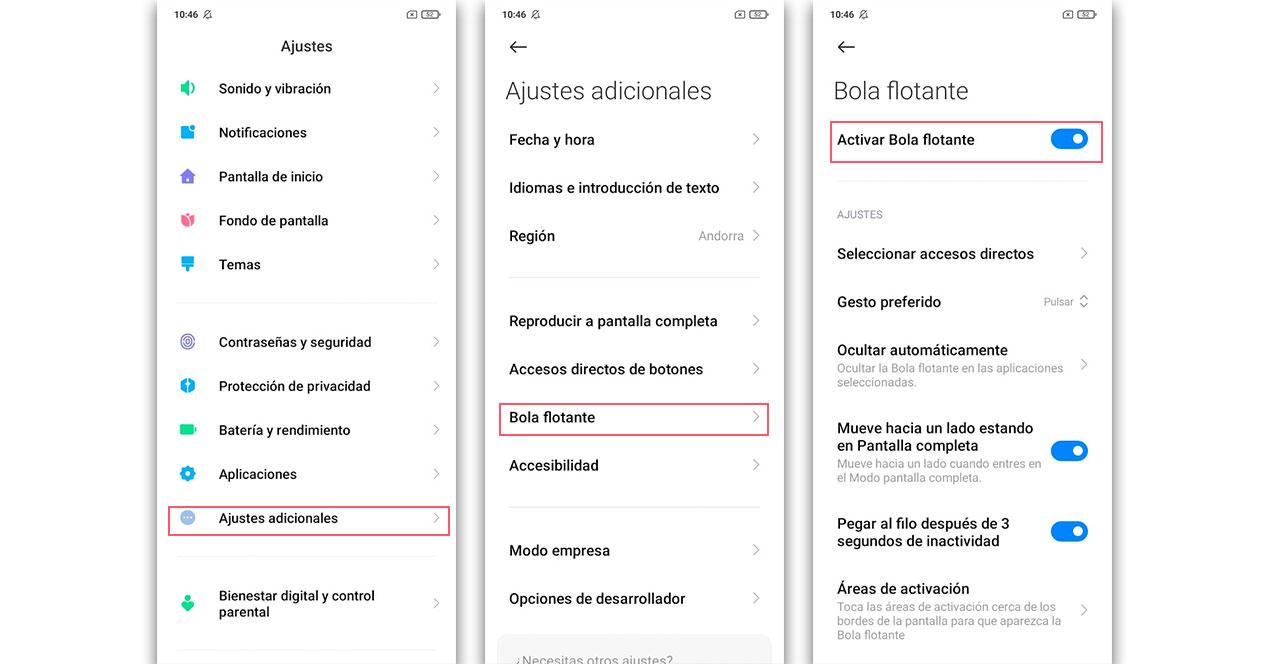
Vraag het aan de stemassistent
Een van de functies die we ook vinden, die steeds nuttiger worden voor meer gebruikers, is de stemassistent die in de telefoons is geïntegreerd. In het geval van Xiaomi hebben we de Google-assistent. Hierdoor kunnen we snel een momentopname maken door er met onze stem om te vragen met het volgende commando: ” Ok Google, maak een screenshot .” Op deze manier vermijden we het indrukken van een knop op onze terminal en wordt deze direct in de galerij van de telefoon opgeslagen.
Vanuit het controlecentrum
Een van de snelste opties die we zullen vinden, is de een gevonden in het controlecentrum zelf . Om dit te doen, hoeven we het alleen op ons mobiele apparaat weer te geven en te zoeken naar het pictogram dat het schermbeeld weerspiegelt. Nadat u erop hebt geklikt, wordt de afbeelding van het aanraakscherm van onze telefoon automatisch gemaakt. En dat allemaal dankzij de snelkoppelingen die het Xiaomi-controlecentrum heeft.
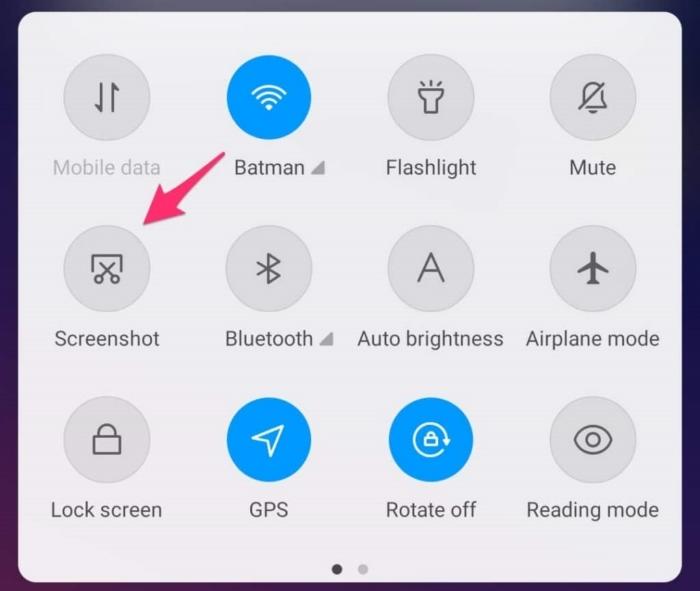
Knokkelvangsten
Met sommige mobiele telefoons van het bedrijf kunnen we gebruik onze eigen knokkels om onder andere foto's te maken van de aanraking van de terminal. Niet alle smartphones van het Aziatische bedrijf zijn echter compatibel met dit hulpprogramma. Om het te activeren en te controleren of we geluk hebben met deze functie, moeten we het volgende proces volgen:
- Toegang tot de telefooninstellingen.
- Ga naar het gedeelte Aanvullende instellingen van uw Xiaomi.
- Klik op het gedeelte Gebaarsnelkoppelingen.
- Voer hierna de optie in om Screenshot te maken.
In deze sectie hebben we de mogelijkheid om te kiezen hoe we snapshots willen maken. Onder de acties vinden we die van de Double Touch met de knokkels. Hoewel als we de optie Gedeeltelijke schermopname invoeren, we ook het alternatief hebben om een cirkel te tekenen met de knokkel.
Met Game Turbo-modus
De smartphones van deze fabrikant hebben hun eigen spelmodus, dat wil zeggen een die zo is ontworpen dat de terminals in alle opzichten betere prestaties kunnen leveren, of het nu het paneel, de processor, het geluid, enz. een meer meeslepende ervaring. In dit geval vinden we dat deze Xiaomi-functie ons de mogelijkheid biedt om: een foto maken van het paneel vanuit een snelbalk zonder de videogame zelf te hoeven verlaten. Zo worden we geen seconde afgeleid.
